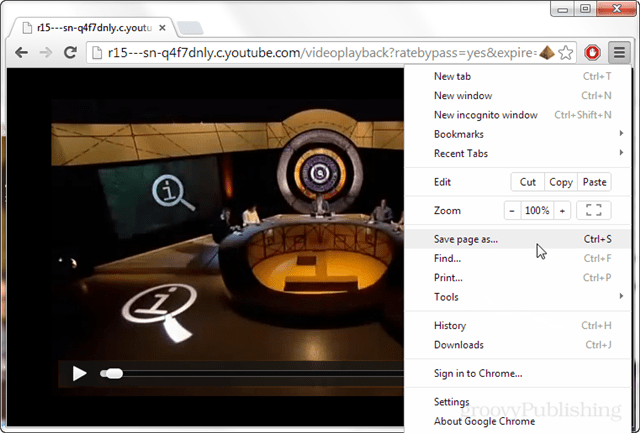अपने Google खाते से ऐप्स को कैसे डिस्कनेक्ट करें
गूगल गूगल ड्राइव नायक / / July 06, 2023

प्रकाशित

यदि आपके पास Google खाता है, तो चीजों को सुरक्षित रखने में सहायता के लिए समय-समय पर अपने Google खाते से ऐप को डिस्कनेक्ट करना एक अच्छा विचार है।
यदि आपके पास एक सक्रिय Google खाता है, तो अपनी गोपनीयता सुनिश्चित करने के लिए कनेक्टेड तृतीय-पक्ष ऐप्स की जांच करना अच्छा अभ्यास है।
उदाहरण के लिए, आप कई ब्राउज़रों पर Google के साथ साइन-इन विकल्प का उपयोग कर सकते हैं और कुछ ऐप्स को आपके Google क्रेडेंशियल्स का उपयोग करने की अनुमति दी जा सकती है। आप अपनी पहुंच के लिए ऐप्स प्रदान कर सकते हैं गूगल हाँकना या गूगल फ़ोटो.
एक बार जब ऐप्स आपके Google खाते के डेटा तक पहुंच प्राप्त कर लेते हैं, तो उनके बारे में भूलना आसान हो जाता है। हम आपको नीचे दिखाएंगे कि Google खाते से ऐप्स की समीक्षा कैसे करें और उन्हें कैसे हटाएं।
एंड्रॉइड पर Google खाते से ऐप्स को कैसे डिस्कनेक्ट करें
यदि आप एक एंड्रॉइड उपयोगकर्ता हैं, तो आप अवांछित ऐप्स की तुरंत समीक्षा कर सकते हैं और उन्हें डिस्कनेक्ट कर सकते हैं आपका Google खाता.
टिप्पणी: नीचे दिए गए चरण एंड्रॉइड संस्करणों और उपकरणों के बीच अलग-अलग दिखेंगे। नीचे दिए गए चरण आपको दिखाएंगे कि आपके फ़ोन या टैबलेट की परवाह किए बिना क्या देखना है, लेकिन आपकी अपनी सेटिंग्स भिन्न हो सकती हैं।
Android पर Google से ऐप्स डिस्कनेक्ट करने के लिए:
- खुला समायोजन आपके एंड्रॉइड डिवाइस पर होम स्क्रीन से।
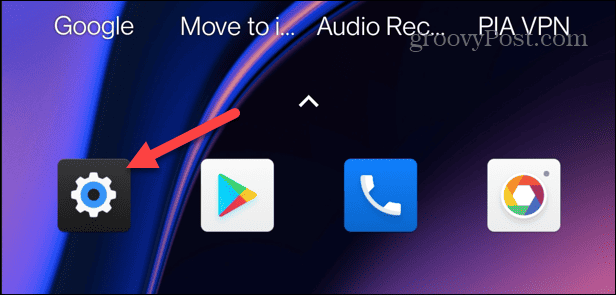
- चुनना गूगल वस्तुओं की सूची से.
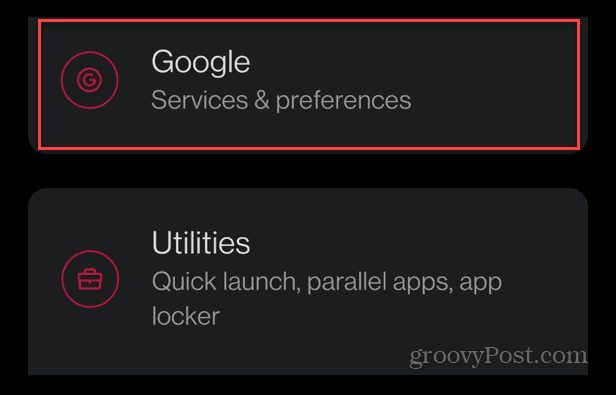
- क्लिक करें अपना Google खाता प्रबंधित करें आपके उपयोगकर्ता नाम और ईमेल के अंतर्गत बटन।
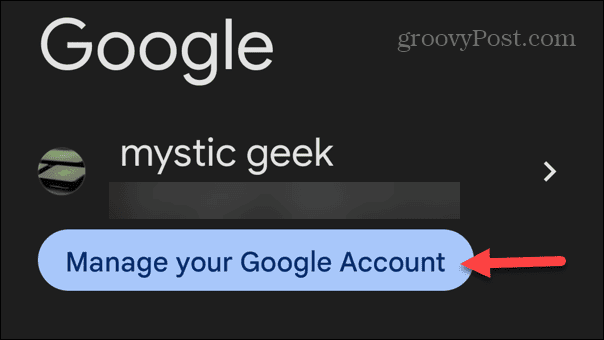
- का चयन करें सुरक्षा टैब.
- मेनू को नीचे की ओर स्वाइप करें तृतीय-पक्ष ऐप्स और सेवाओं से आपका कनेक्शन यदि आपके पास एकाधिक ऐप्स कनेक्ट हैं, तो पूरी सूची के लिए सभी कनेक्शन देखें लिंक पर टैप करें।
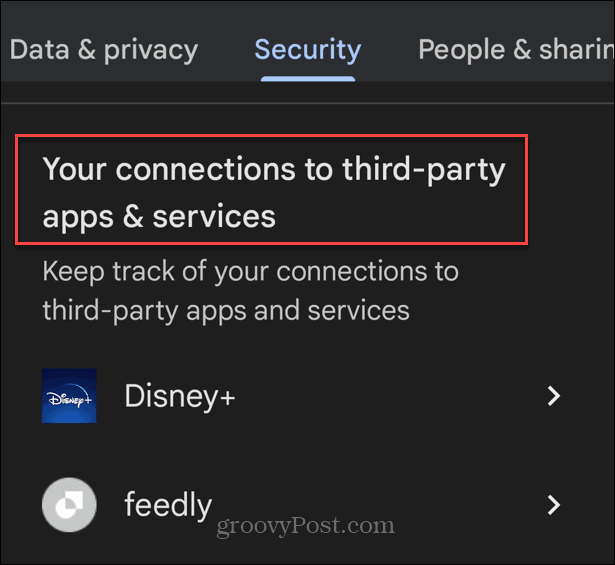
- किसी अवांछित ऐप को हटाने के लिए टैप करें और चुनें आपके पास मौजूद सभी कनेक्शन हटा दें इसे डिस्कनेक्ट करने का विकल्प।
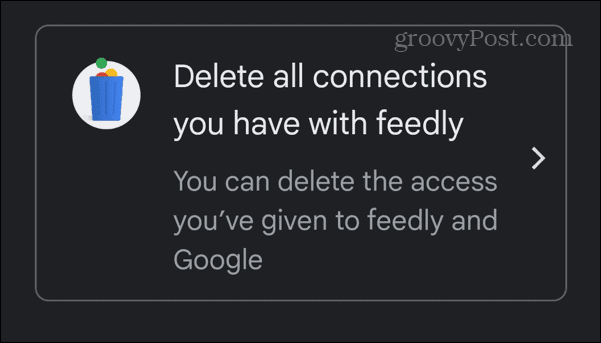
- जब सत्यापन संदेश प्रकट हो, तो टैप करें पुष्टि करना बटन।
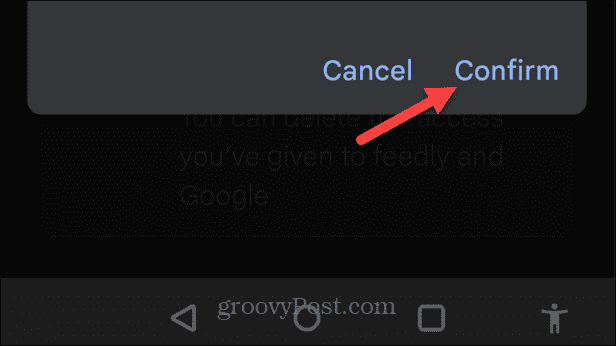
एक बार जब आप प्रत्येक ऐप के लिए चरणों का पालन करते हैं जिसे आप डिस्कनेक्ट करना चाहते हैं, तो ऐप्स के पास आपके Google खाते के डेटा तक पहुंच नहीं होगी। यदि आपको किसी ऐप को दोबारा जोड़ने की आवश्यकता है, तो आपको ऐप को अपने खाते से कनेक्ट करने के लिए ऑनस्क्रीन निर्देशों का पालन करना होगा।
iPhone या iPad पर Google खाते से ऐप्स को कैसे डिस्कनेक्ट करें
अपने Google खाते से ऐप्स को डिस्कनेक्ट करने के लिए आपका Android उपयोगकर्ता होना ज़रूरी नहीं है। आप उन्हें अपने iPhone या iPad से भी हटा सकते हैं.
iPhone या iPad पर Google खाते से ऐप्स को डिस्कनेक्ट करने के लिए:
- लॉन्च करें गूगल एप और अपना टैप करें प्रोफ़ाइल आइकन शीर्ष-दाएँ कोने में.
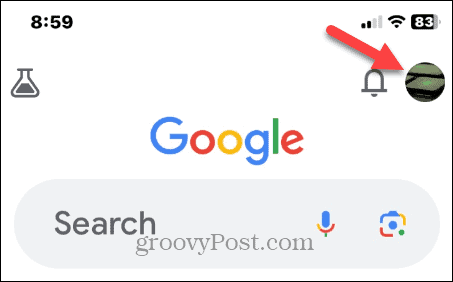
- थपथपाएं गूगल खाता आपके उपयोगकर्ता नाम के अंतर्गत बटन.

- थपथपाएं सुरक्षा शीर्ष पर टैब.
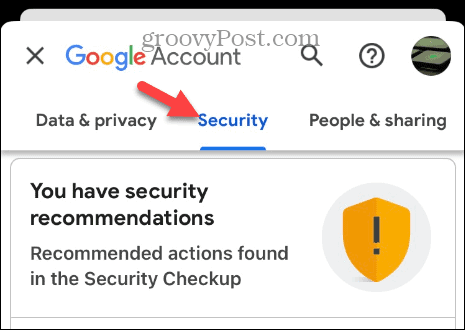
- पर नीचे की ओर स्वाइप करें तृतीय-पक्ष ऐप्स और सेवाओं से आपका कनेक्शन मेनू पर अनुभाग. सभी ऐप्स देखने के लिए, क्लिक करें सभी कनेक्शन देखें पूरी सूची के लिए लिंक.
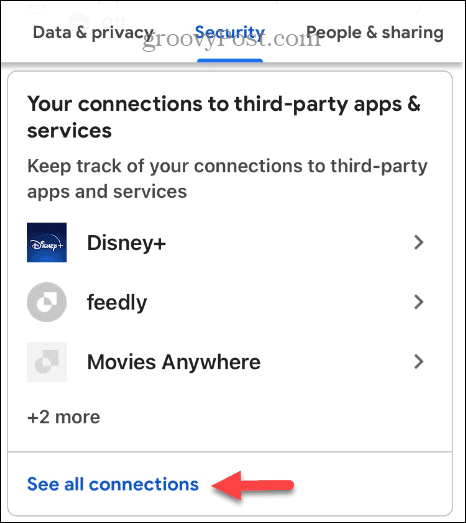
- जिस ऐप को आप डिस्कनेक्ट करना चाहते हैं उसे टैप करें और चुनें आपके पास मौजूद सभी कनेक्शन "ऐप नाम" से हटा दें विकल्प, जहां, इस उदाहरण में, यह है डिज़्नी प्लस.
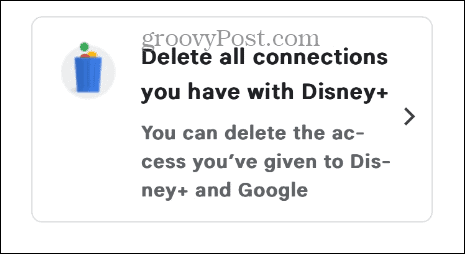
- क्लिक करें पुष्टि करना सत्यापन संदेश प्रकट होने पर बटन दबाएं।

पीसी, मैक या क्रोमबुक पर Google खाते से ऐप्स को कैसे डिस्कनेक्ट करें
यदि आप अपने कंप्यूटर पर बैठे हैं और अपने Google खाते से जुड़े तृतीय-पक्ष ऐप्स की समीक्षा करना चाहते हैं तो एक ब्राउज़र लॉन्च करें। यह विकल्प विंडोज़, मैकओएस, लिनक्स और पर काम करता है Chrome बुक.
अपने वेब ब्राउज़र से अपने Google खाते से ऐप्स को डिस्कनेक्ट करने के लिए:
- खोलें Google खाता सेटिंग पृष्ठ अपने वेब ब्राउज़र में और लॉग इन करें।
- क्लिक करें सुरक्षा पृष्ठ के ऊपरी बाएँ कोने में बटन।

- नीचे स्क्रॉल करें तृतीय-पक्ष और सेवाओं से आपके संबंध अनुभाग और उस कनेक्टेड ऐप पर क्लिक करें जिसे आप हटाना चाहते हैं।
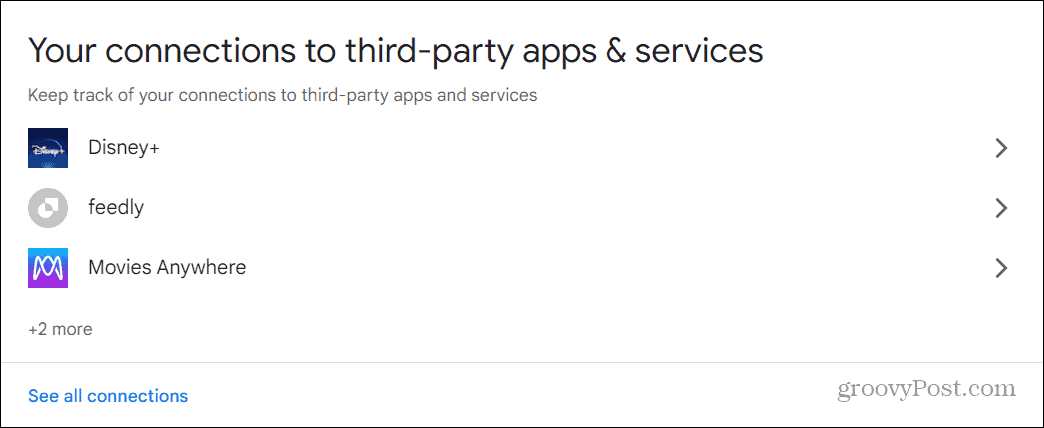
- अपने खाते से जुड़े सभी ऐप्स देखने के लिए, क्लिक करें सभी कनेक्शन देखें विकल्प।
- उस ऐप पर क्लिक करें जिसे आप अपने Google खाते से डिस्कनेक्ट करना चाहते हैं।
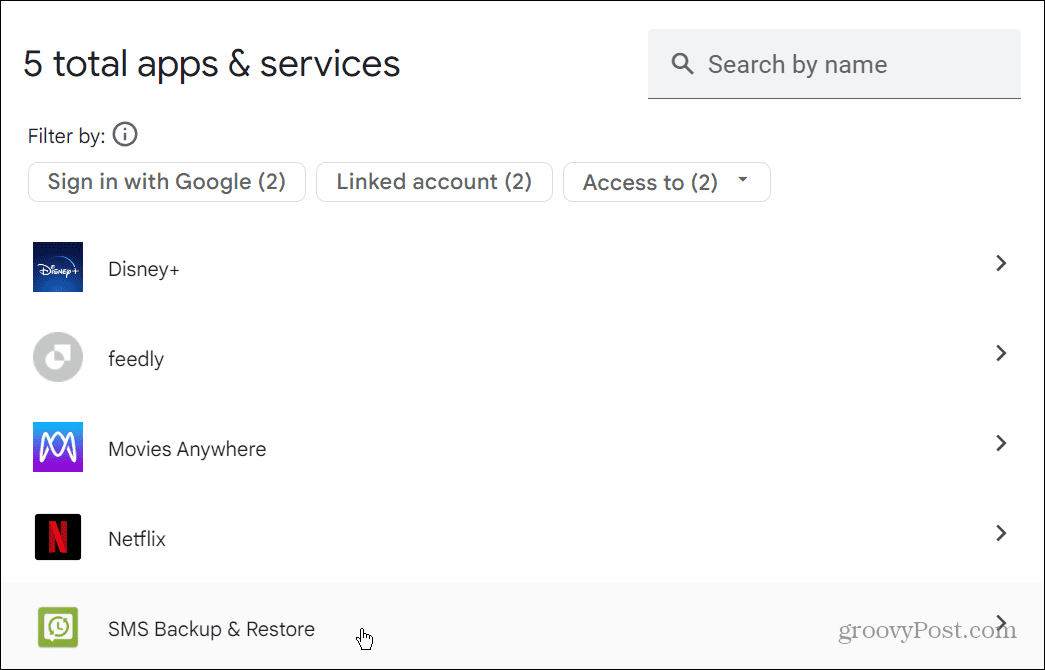
- दबाओ आपके पास मौजूद सभी कनेक्शन हटा दें इसे डिस्कनेक्ट करने का विकल्प।
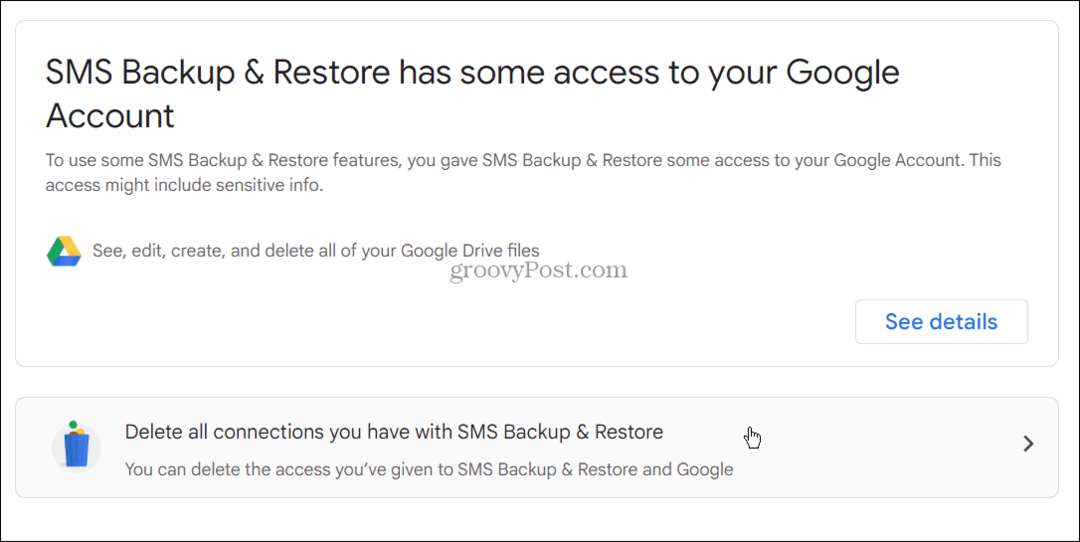
- क्लिक करें पुष्टि करना सत्यापन संदेश प्रकट होने पर बटन दबाएं।
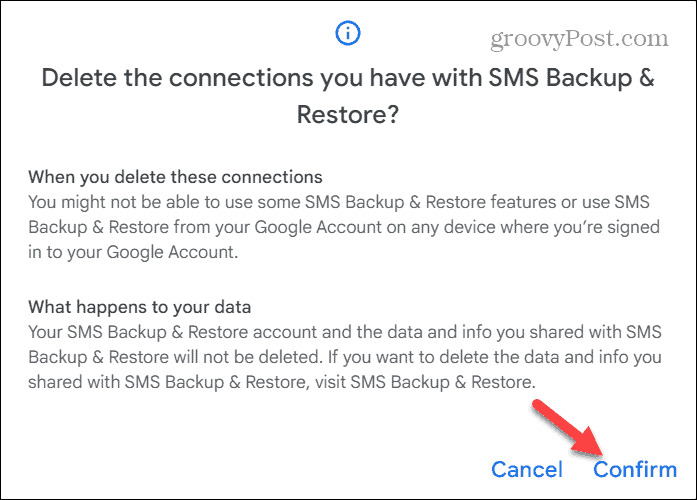
Google ड्राइव से ऐप्स को कैसे डिस्कनेक्ट करें
यदि आपको लगता है कि आपने अपने Google खाते से वे सभी ऐप्स डिस्कनेक्ट कर दिए हैं जिन्हें आप डिस्कनेक्ट करना चाहते थे, तो आपने ऐसा नहीं किया। Google Drive में आपके Google Drive खाते में कनेक्टेड ऐप्स की एक पूरी तरह से अलग सूची है। हालाँकि, अच्छी खबर यह है कि आप उन लोगों को डिस्कनेक्ट कर सकते हैं जिन्हें आप नहीं चाहते या जिनकी आपको आवश्यकता नहीं है।
Google Drive से ऐप्स को डिस्कनेक्ट करने के लिए:
- खोलें गूगल ड्राइव पेज अपने वेब ब्राउज़र में और साइन इन करें (यदि आप पहले से नहीं हैं)।
- क्लिक करें गियर निशान शीर्ष-दाएँ कोने में और चुनें समायोजन मेनू से.
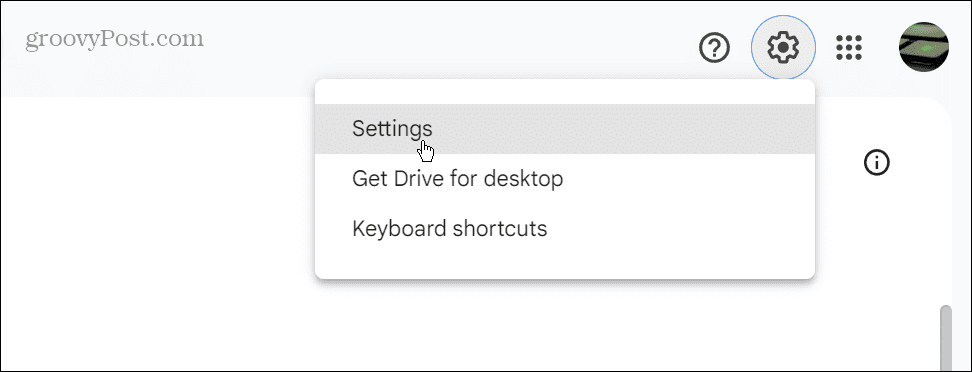
- क्लिक करें एप्लिकेशन प्रबंधित बाएँ कॉलम में बटन.

- कनेक्टेड ऐप्स की सूची में स्क्रॉल करें। अधिकांश आपको बताएंगे कि वे किस लिए हैं, जबकि कुछ प्रदर्शित करेंगे कि वे कितने संग्रहण स्थान का उपयोग कर रहे हैं।
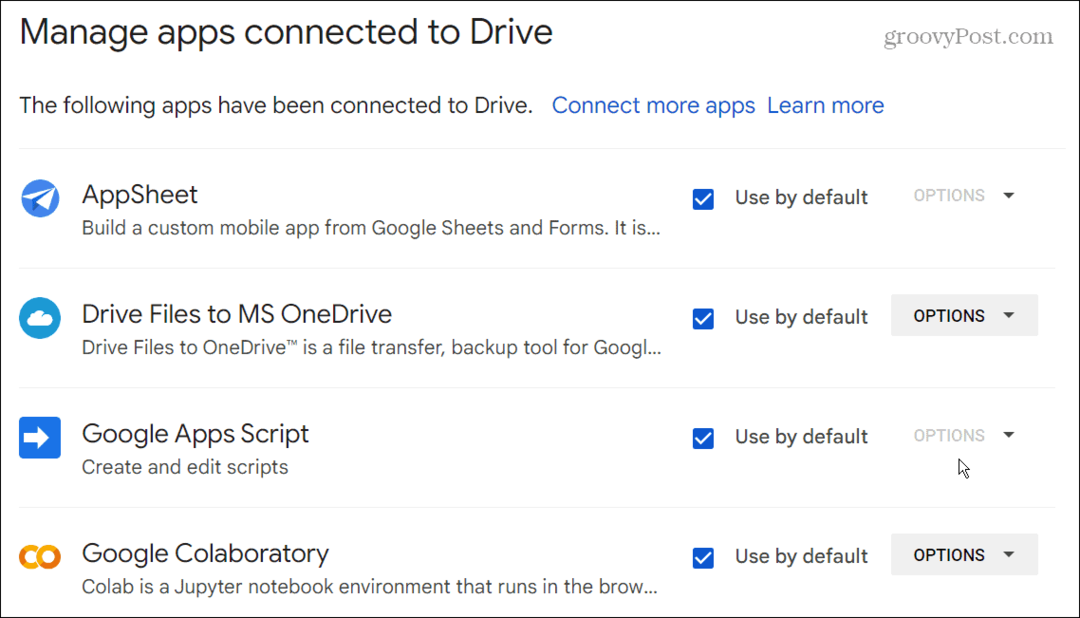
- अधिकांश Google ड्राइव ऐप्स डिफ़ॉल्ट रूप से इंस्टॉल होते हैं और उनके विकल्प धूसर हो जाते हैं क्योंकि उन्हें हटाया नहीं जा सकता। आप अनचेक कर सकते हैं डिफ़ॉल्ट रूप से उपयोग करें विकल्प यदि आप किसी भिन्न कनेक्टेड ऐप का उपयोग करना पसंद करते हैं।
- यदि आप अब किसी ऐप का उपयोग नहीं करना चाहते हैं, तो क्लिक करें विकल्प > डिस्कनेक्ट करेंड्राइव से.
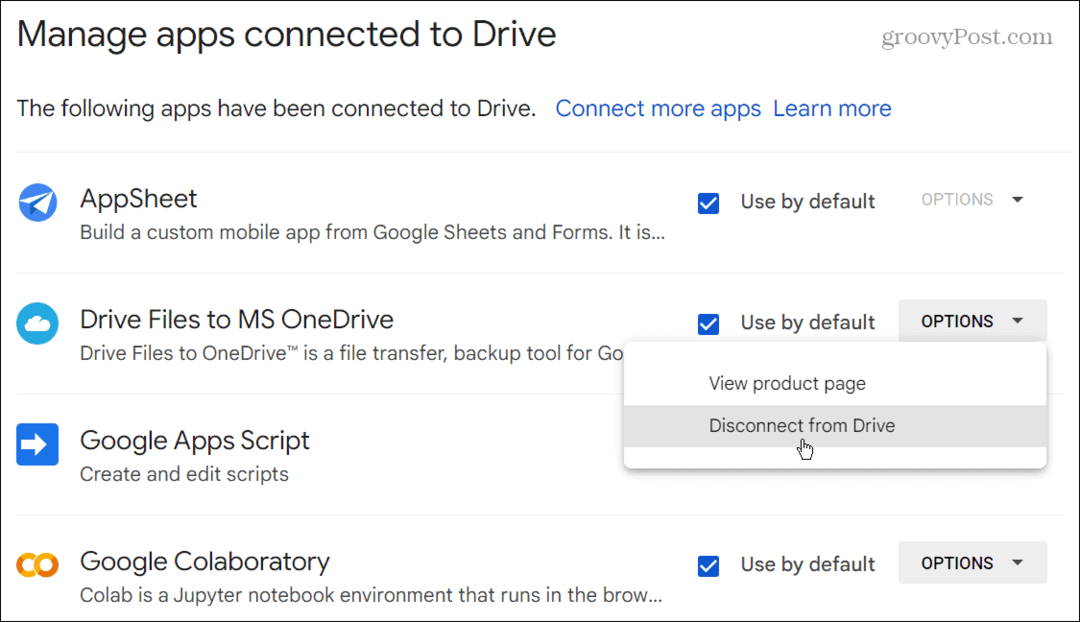
- क्लिक करें डिस्कनेक्ट सत्यापन संदेश प्रकट होने पर बटन दबाएं।
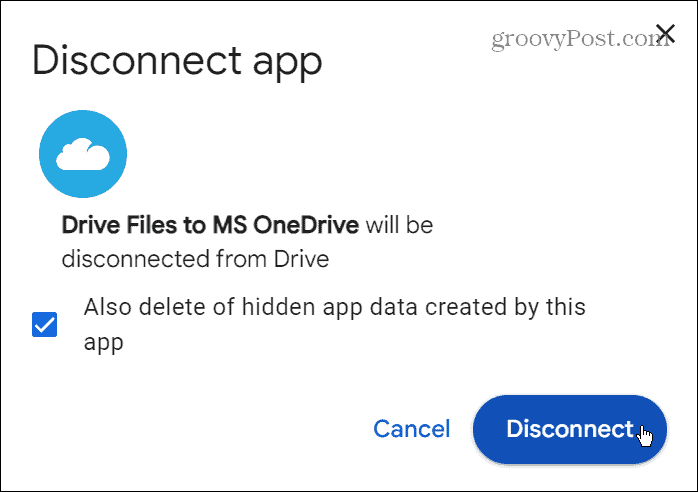
- जो ऐप्स पूरी तरह से धूसर हो गए हैं वे अब उपलब्ध नहीं हैं। क्लिक विकल्प > छिपा हुआ ऐप डेटा हटाएं उन्हें सूची से हटाने के लिए.

अपने Google खाते को सुरक्षित रखने के लिए ऐप्स को डिस्कनेक्ट करें
यदि आप अपने Google खाते को सुरक्षित रखना चाहते हैं, तो समय-समय पर कनेक्टेड ऐप्स की समीक्षा करना अच्छा है। यदि आप अब किसी ऐप का उपयोग नहीं करते हैं, विशेष रूप से पुराने Google खाते पर, तो तृतीय-पक्ष ऐप एक्सेस को डिस्कनेक्ट करना बुद्धिमानी है।
आपके खाते से पुराने ऐप्स को डिस्कनेक्ट करने के अलावा, आपके Google अनुभव को सुरक्षित रखने के और भी तरीके हैं। उदाहरण के लिए, सबसे महत्वपूर्ण चरणों में से एक है जोड़ना आपके Google खाते में दो कारक प्रमाणीकरण (2FA)।.
Google अपने ऐप्स का उपयोग करते समय बहुत सी लोकेशन ट्रेसिंग भी करता है, इसलिए जानें कि कैसे करें Google को आपका स्थान ट्रैक करने से रोकें. और Google के पास अब कई गोपनीयता सेटिंग्स हैं जिन्हें आप सेट कर सकते हैं। आप उन सेटिंग्स का उपयोग अपने अनुरूप बनाने के लिए कर सकते हैं Google अनुभव और गोपनीयता.

![नए Microsoft बिंग मैप्स बीटा [groovyNews] के माध्यम से यात्रा करें](/f/3aa5c56464e7e3960710086189179f43.png?width=288&height=384)